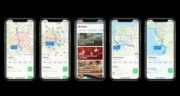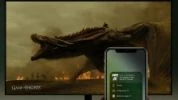روش کپی / Copy کردن و جایگذاری / Paste کردن در مک

با استفاده از راهنمای کامل ما، متن، تصویر و سایر موضوعات را از یک سند، برنامه، یا حتی دستگاه دیگر کپی کرده، برش زده و جایگذاری کنید.
-----
سافتمک: اگر بخواهید قسمتی از یک متن، یک تصویر یا موضوع دیگری را از یک سند به سند دیگر، یا از یک برنامه به برنامهای دیگر منتقل کنید، باید از کپی کردن (Copy) یا برش زدن (Cut) و جایگذاری کردن (Paste) استفاده کنید. میانبرهای صفحه کلید برای این کار در مک با سایر دستگاهها متفاوت است.
1. متن یا موضوع مورد نظر را انتخاب کنید.
2. با فشردن کلیدهای Cmd + C آن را کپی (Copy) کنید یا با فشردن کلیدهای Cmd + X آن را برش (Cut) بزنید. هر دوی این کارها متن یا موضوع را در کلیپبورد ذخیره میکنند، اما کپی کردن آن را در محل فعلی خود حفظ میکند، در حالی که برش زدن آن را از محل فعلی حذف میکند.
3. مکاننما را در جایی که میخواهید متن یا موضوع را برگردانید قرار دهید، و با فشردن کلیدهای Cmd + V آن را در محل جدید جایگذاری (Paste کنید).
توجه داشته باشید که هدف میتواند در یک سند متفاوت یا حتی یک برنامهٔ کاملاً متفاوت باشد. در واقع حتی میتواند در یک دستگاه متفاوت هم باشد.
میانبرهای جایگزین برای کپی کردن، برش زدن و جایگذاری کردن در مک
بیشتر افراد از میانبرهای Cmd ذکر شده در بالا استفاده میکنند، اما گزینههای دیگری نیز برای این کار وجود دارد. پس از انتخاب کردن موضوع برای کپی کردن یا برش زدن یا انتخاب محل مقصد برای جایگذاری کردن، میتوانید راست کلیک کرده و از منوی باز شده گزینههای Cut (برش زدن)، Copy (کپی کردن) یا Paste (جایگذاری کردن) را انتخاب کنید. یا میتوانید همین گزینهها را از منوی بازشوی Edit (ویرایش) هم انتخاب کنید.
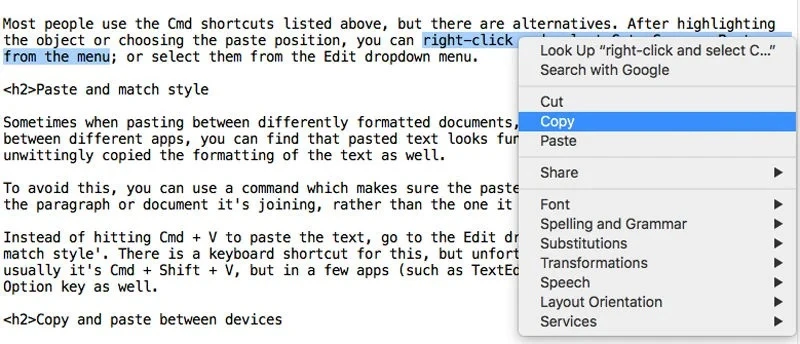
جایگذاری کردن و مطابقت دادن سبک
گاهی اوقات هنگام جایگذاری کردن یک موضوع بین اسناد با فرمتهای متفاوت، یا به ویژه هنگام جابجایی بین برنامههای مختلف، متوجه خواهید شد که قالببندی متن جایگذاری شده متفاوت و نامناسب به نظر میرسد. این به این دلیل است که شما ناخواسته قالببندی متن را نیز همراه با آن کپی کردهاید.
برای جلوگیری از این امر، شما میتوانید از یک دستور استفاده کنید تا مطمئن شوید که متن درج شده از قالببندی پاراگراف یا سندی که به آن پیوست میکنید پیروی کند، نه از همان قالببندی که پیش از این داشته است.
به جای فشردن کلیدهای Cmd + V برای جایگذاری کردن متن، به منوی بازشوی Edit بروید و Paste and match style (جایگذاری و مطابقت دادن سبک) را انتخاب کنید. یک میانبر صفحه کلید نیز برای این کار وجود دارد، اما متأسفانه در بین برنامهها متفاوت است: معمولاً کلیدهای میانبر Cmd + Shift + V است، اما در چند برنامه (مانند برنامهٔ TextEdit) باید کلید Alt/Option را نیز فشار دهید.
کپی کردن و جایگذاری کردن بین دستگاهها
قبل از این که این مبحث را به اتمام برسانیم، ذکر یک نکتهٔ پیشرفته ضروری است. از زمان عرضهٔ Universal Clipboard همراه با macOS Sierra، امکان کپی کردن بر روی مک خود و سپس جایگذاری کردن آن بر روی آیفون خود یا بالعکس فراهم شده است.
با فرض این که این ویژگی فعال باشد، دقیقاً به همان سادگی که به نظر میرسد میباشد. مثلاً موضوعی را در آیفون خود انتخاب کرده و به Copy ضربه بزنید. اکنون یک سند را در مک خود باز کرده و کلیدهای Cmd + V را فشار دهید. ممکن است برای جایگذاری کردن متن 3 تا 5 ثانیه و برای جایگذاری کردن یک تصویر 10 ثانیه یا بیشتر تأخیر وجود داشته باشد، اما به زودی مورد کپی شده در سند جدید ظاهر خواهد شد.
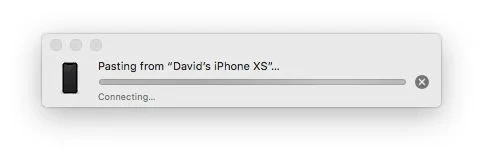
اما چگونه میتوانید اطمینان حاصل کنید که Universal Clipboard در دسترس است؟ به غیر از این که هر دو دستگاه باید iOS 10 و macOS Sierra یا نسخههای بالاتر را داشته باشند، هر دو باید به یک حساب آیکلود وارد شده باشند و بلوتوث و وایفای روشن شده باشند. و هر دو باید از شرایط الزامات Continuity برخوردار باشند.
همچنین چند تنظیم وجود دارد که باید بررسی شوند. در مک System Preferences > General را باز کنید. اطمینان حاصل کنید که کادر کنار Allow Handoff between this Mac and your iCloud devices (اجازهٔ انتقال بین این مک و دستگاههای آیکلود شما) در قسمت پایین منو علامت خورده باشد.
در دستگاه آی. او. اس، Settings > General > Handoff را باز کرده و مطمئن شوید که دکمهٔ کشویی Handoff سبز رنگ است.
- برچسبها : mac , Mac Software , Copy and Paste , مک , نرمافزار مک , روش کپی و جایگذاری کردن در مک , روش کپی و پیست کردن در مک , روش Copy کردن و Cut کردن و Paste کردن در مک , روش Copy کردن در مک , روش Cut کردن در مک , روش Paste کردن در مک
- دستهها : آموزشی
- تاریخ انتشار : 1399/04/01
- ارسال شده توسط : حسن موسوی
هنوز نظری برای این مطلب ثبت نشده است، برای ارسال نظر لطفا وارد شوید..